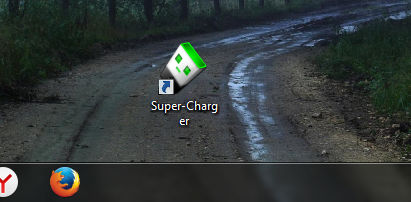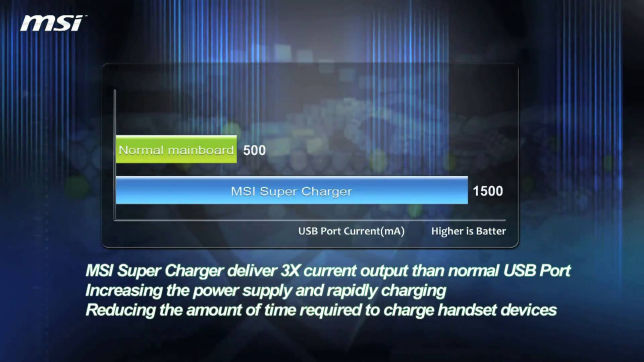что такое super charger msi
MSI Super Charger — что это за программа и нужна ли она?

Искал я инфу в интернете и узнал что это софтина как для материнских плат так и для ноутбуков производства MSI. Предназначена для перевода USB-порта в особый режим, который позволяет нормально заряжать мобильные устройства. А все дело в том, что не все такие устройства нормально могут заряжаться от USB в связи стем, что там мало тока
Вот кстати ярлык на рабочем столе этой проги:
Что программа MSI Super Charger может делать:
Что я могу сказать о программе. Думайте сами ребята, лично я, если бы у меня было дорогое устройство (ну то есть смартфон или планшет), то я бы его заряжал только оригинальным ЗУ. Но не рискнул через плату MSI, особенно если всем этим руководит программа. Я конечно все понимаю, но не нужно забывать что платы MSI хоть и хорошие, но стоят как правило дешевле Gigabyte, Asus. В свое время я долго думал брать MSI материнку или нет, но в итоге взял Asus. Хотя реально думал взять MSI
Порты, которые поддерживают MSI Super Charger обозначены каким-то таким знаком, типа как вилка с кривом шнурком:
Ну, как-то так 
Внутри на материнке MSI также может присутствовать USB порт, который поддерживает Super Charger:
Такой USB порт можно вынести отдельно на заднюю крышку системника и использовать только для зарядки. В этом может помочь например такая штука:
Вы не думайте типа, ну а это ведь неудобно, разьем то ведь сзади будет… Все верно! Вы просто один раз в него вставите кабелек и все. Потом только телефон будете подключать к нему. А если на плате есть 2 порта USB Super Charge, то вы сможете одновременно заряжать два телефона, если они у вас конечно есть
Правда, если Super Charge работает действительно стабильно, то на ноутбуках может такая функция и удобна.
Но остается вопрос, как правильно Super Charge будет определять устройство, и не подаст ли оно много тока например на флешку, на модем? А если какая-то ошибка в программе? В общем не знаю, что-то пока мне кажется эта софтина сыроватая.
Как удалить MSI Super Charger?
У меня лично программа хоть и установилась, но не запустилась, ну оно то и понятно, плата то у меня не от MSI 
В Windows удалить ПО можно так, нажимаете на Пуск и выбираете там этот пункт:
Если у вас Windows 10, то зажмите Win + X и появившемся меню выберите точно такой же пункт
Потом найдите среди значков Программы и компоненты и запустите его:
В списке установленных программ найдите Super Charger, нажмите правой кнопкой и выберите Удалить:
Нужно будет подтвердить:
И все будет удалено:
Надеюсь что теперь вы знаете что за программа MSI Super Charger и как ее удалить. Удачи вам
Comments
Пользуюсь ей 2 года, все ок, никаких ошибок. Функция полезная, и очень качественная. Заряжать планшеты самое оно, особенно с учетом зарядок, которые пихают в комплект к бюджетным планшетам.
пользуюсь материнкой от MSI уже почти 6 лет,когда-то взял самую дешевую в своем классе,дилемма была такая же как и у автора MSI или ASUS (сразу скажу выбирал под AMD в других случаях может все иначе), выбрал MSI из за того что дешевле и у нее была поддержка разблокировки ядер в отличие от ASUS в примерно той же ценовой категории и как оказалось не прогадал дело в том что брал я и еще двое знакомых но они повелись на бренд и аргумент дороже значит лучше взяли ASUS в остальном железы мы брали полностью одинаковые (проц,память,хард итд.) в итоге у одного знакомого мамка полетела через полтора года у другого через 2 при том что они не гнали и не разблокировки ядра, я же в свою очередь издевался по полной,открыл ядра сразу же как собрал комп еще и разогнал ощутимо, использовал и функцию быстрой зарядки,даже по глупости несколько раз производил короткое замыкание на usb портах и на мое удивление она не сдохла и вот какой итог,я купил материнку в феврале 11 года за все время не единого сбоя и глюка,в феврале 16 пересадил проц пересев с phenom II x2 550 на phenom II x6 1055T,разогнал его до 3.5(оператива 1333 и не может больше в плане переход на 1600 и разгон до 4.0) так что,я доволен что продешевил и взял MSI а не ASUS,за эти 6 лет я много видел убитых мамок этой фирмы и именно на AMD соккетах на INTEL таких проблем меньше на много у ASUS,это не анти реклама,я просто делюсь опытом личным и тех людей которые обращаются ко мне с ремонтом пк и ноутбуков,удачных вам сборок
Напрасно Вы так пренебрежительно об MSI. Её платы гораздо круче чем у Asus, а уж тем более чем у Gigabyte. У MSI многое впервые, так, они первыми сделали материнку с PCI-e 3.0 на базе чипсета Intel, первыми реализовали официальный overclocking, и т.д. Кроме системных плат, MSI производят прекрасные видеоадаптеры. Что касается данной проги, то «мощность тока» она не увеличивает, а увеличивает ток заряда, коммутируя соответствующие мосфеты (ключи в цепях электропитания) материнской платы MSI на соответствующий порт USB, а также управляет функцией энергосбережения, не позволяя компьютеру уйти в режим сна, пока подключенный Айфон не будет полностью заряжен.
Странный обзор, если учесть, что автор руководствуется ценовой политикой платы, а не техническими особенностями зарядки, которые так и не были рассмотрены.
Автор дилетант или какой-то прыщавый подросток. Хотел почитать про фичу, а тут размышления наивного юнца. Занимаюсь ремонтом, в т.ч. материнок. Как показывает практика, Asus неплохо использует внедрение «Запланированного устаревания», либо же это связано с условиями «выжима всех соков из комплектующих» или низкое качество обусловлено отношением к стране, как к стране «третьего мира»…
Пускай ток и 1000 Ампер будет,главное,чтобы напряжение 5-5.2 вольта было.Учите физику,господа и электронику.
Добавить комментарий Отменить ответ
Этот сайт использует Akismet для борьбы со спамом. Узнайте как обрабатываются ваши данные комментариев.
MSI Super Charger: программа для увеличения скорости зарядки гаджетов через USB
Владельцы материнских плат или ноутбуков MSI уже наверняка сталкивались с предустановленными утилитами, которые идут в комплекте. Среди данного ПО, была замечена Super Charger. Что это за программа и какой функционал выполняет читайте в рамках данной статьи.
О программе
MSI Super Charger — утилита для Windows, которая может превратить стандартные USB в мощные порты для зарядки гаджетов. Подключая смартфон или планшет к USB порту, программа обнаруживает устройство и подключает дополнительные цепи питания. Сила тока увеличивается со стандартных 0,5 А до 1,5 А, что существенно ускоряет заряд аккумулятора гаджета.
Такое значение тока допустимо для USB портов, материнские платы с ним справляются. Скажу больше, 1,5 А для материнской платы не предел, можно выжимать с USB порта более 2 А, пока не сработает предохранитель и выдаваемый ток заряда опустится до стандартного значения.
Детальнее об эксперименте с USB портами можно посмотреть на видео, начиная с 17 минуты.
Функции
Основной функционал программы понятен:
Подключение
Программу можно загрузить на сайте MSI, указав вашу модель материнской платы или устройства. Используйте порты, которые маркированы так, как показано на рисунке.
Настроек, как таковых, проводить не нужно. Запустите программу, подключите устройство и зарядка начнется.
Как удалить?
Удалить приложение можно с помощью «Удаление или изменение программы»:
Как заряжать гаджеты через USB если компьютер выключен
Содержание
Содержание
Для зарядки мобильных гаджетов посредством USB можно использовать ноутбук или персональный компьютер. Однако не многие пользователи знают, что заряжать устройства можно даже с выключенным ПК, если он все еще подсоединен к розетке. Ведь блок питания имеет дежурную линию +5 вольт, способную питать USB-порты на материнской плате.
Для начала следует убедиться, что подобная функция поддерживается вашей материнской платой. В первую очередь изучите описание на официальном сайте разработчиков.
На материнских платах от Gigabyte стоит искать функцию ON/OFF Charge. В продуктах от MSI эта возможность называется Super Charger или i-Charger. Главное условие — функция должна работать не только в состояниях S3 и S4 (режимы экономии энергии), но и в S5 (выключенный компьютер). обратите внимание, что поддержку зарядки при выключенном компьютере могут иметь только определенные USB порты.
В мануале, который поставляется вместе с материнской платой, нужно поискать строку charge function under S3, S4, S5 mode или аналогичную.
Если никакую информацию не удалось найти, обратитесь к официальным представителям бренда с вопросом относительно возможности зарядки USB устройств при выключенном ПК.
Перемычка на материнской плате
Для активации подачи питания на USB-порты на некоторых моделях плат будет достаточно переместить в другое положение небольшую перемычку. На материнке необходимо найти коннекторы, которые обозначаются как USBPW1-4 или USBPW5-10. По цифрам вы можете понять, за какие конкретно порты USB отвечает данный блок выводов.
С завода перемычка стоит в положении 1–2, что говорит о значении 5V. Вам необходимо переместить ее в положение 2–3, чтобы перевести материнскую плату в режим 5V SB (Stand By). В этом случае будут использоваться дежурные 5 вольт с блока питания.
Функция актуальна для включения питания компьютера с клавиатуры, от модема или по сигналу сетевой карты, а также подает на USB напряжение, даже когда компьютер выключен.
Изменение параметров BIOS
Если перемещение перемычки не дало результата или на вашей материнской плате она отсутствует, то необходимо заглянуть в настройки BIOS.
Зайти в данное системное меню можно при включении компьютера до загрузки самой операционной системы. Для этого следует постоянно нажимать клавишу F2 или Del. Именно они в большинстве компьютеров отвечают за переход в BIOS. В ноутбуках Asus может использоваться кнопка F9, а в продукции от Acer и Lenovo понадобится нажимать F1 или F2 в зависимости от модели.
AMI, AWARD BIOS
В старых компьютерах и ноутбуках стоят именно эти версии системного меню. Большинство пунктов и разделов у AMI и AWARD совпадают, поэтому рассмотрим их в одном блоке. Как только вы зашли в главное меню BIOS, выполните следующие действия:
1. С помощью клавиш на клавиатуре перейдите в раздел Integrated Peripherals.
2. Пункты USB Controller и USB Device Legacy Support должны находиться в состоянии Enabled (Включено).
3. Выйдите в основное меню с помощью клавиши Escape. Зайдите в раздел Power Management Setup.
4. Убедитесь, что пункт ACPI Functions находится в состоянии Enabled. Зайдите в подраздел Wake Up Event.
5. Необходимо включить пункт Resume From S3 by USB Device, установив состояние Enabled.
6. Остается только сохранить изменения по F10 и перезагрузить компьютер.
В зависимости от конкретной версии пункты меню могут отличаться в названии. Если материнская плата поддерживает ErP/EuP, то обязательно отключите этот режим, иначе питание на USB-порты подаваться не будет.
ErP включает повышенную экономию энергии, из-за чего напряжение не подается на USB-порты и большинство других составляющих материнской платы.
При активации ErP компьютер будет потреблять не более 1 Вт
UEFI Bios
Новейшие «материнки» уже имеют продвинутую версию BIOS с массой дополнительных настроек и более интерактивным меню. Чтобы активировать питание на USB-порты при выключенном компьютере, вам необходимо выполнить следующие действия:
1. Рекомендуется включить английский язык в UEFI BIOS, поскольку перевод на русский в некоторых пунктах может быть выполнен некорректно. Для этого перейдите в Advanced Mode (F7) и выберите в меню System Language английский язык.
2. Затем на вкладке Advanced зайдите в блок настроек Onboard Devices Configuration.
3. Найдите среди пунктов строку USB Battery Charging Support или Charging USB Devices in State S5. Необходимо перевести параметр в значение Enable. Конкретно для этой материнской платы зарядка будет доступна только через USB 3.1. Остается только сохранить изменения.
«Важно. Не забудьте выключить функцию ErP Ready. Она находится в разделе APM Configuration».
На материнских платах фирмы MSI следует перейти в раздел Advanced главного меню. Далее выбирается пункт Wake Up Event Setup.
Остается только перевести параметр Resume from S3-S5 by USB Device в состояние Enabled (Включено).
После этих манипуляций в BIOS вы можете попробовать зарядить мобильный телефон или планшет от USB при выключенном ПК. Обратите внимание, что подключать гаджет нужно к портам непосредственно на материнской плате.
Msi super charger что это за программа?
MSI Super Charger — что это за программа и нужна ли она?

Искал я инфу в интернете и узнал что это софтина как для материнских плат так и для ноутбуков производства MSI. Предназначена для перевода USB-порта в особый режим, который позволяет нормально заряжать мобильные устройства. А все дело в том, что не все такие устройства нормально могут заряжаться от USB в связи стем, что там мало тока
Вот кстати ярлык на рабочем столе этой проги:
Что программа MSI Super Charger может делать:
Что я могу сказать о программе. Думайте сами ребята, лично я, если бы у меня было дорогое устройство (ну то есть смартфон или планшет), то я бы его заряжал только оригинальным ЗУ. Но не рискнул через плату MSI, особенно если всем этим руководит программа. Я конечно все понимаю, но не нужно забывать что платы MSI хоть и хорошие, но стоят как правило дешевле Gigabyte, Asus. В свое время я долго думал брать MSI материнку или нет, но в итоге взял Asus. Хотя реально думал взять MSI
Порты, которые поддерживают MSI Super Charger обозначены каким-то таким знаком, типа как вилка с кривом шнурком:
Ну, как-то так 
Внутри на материнке MSI также может присутствовать USB порт, который поддерживает Super Charger:
Такой USB порт можно вынести отдельно на заднюю крышку системника и использовать только для зарядки. В этом может помочь например такая штука:
Вы не думайте типа, ну а это ведь неудобно, разьем то ведь сзади будет… Все верно! Вы просто один раз в него вставите кабелек и все. Потом только телефон будете подключать к нему. А если на плате есть 2 порта USB Super Charge, то вы сможете одновременно заряжать два телефона, если они у вас конечно есть
Правда, если Super Charge работает действительно стабильно, то на ноутбуках может такая функция и удобна.
Но остается вопрос, как правильно Super Charge будет определять устройство, и не подаст ли оно много тока например на флешку, на модем? А если какая-то ошибка в программе? В общем не знаю, что-то пока мне кажется эта софтина сыроватая.
Как удалить MSI Super Charger?
У меня лично программа хоть и установилась, но не запустилась, ну оно то и понятно, плата то у меня не от MSI 
В Windows удалить ПО можно так, нажимаете на Пуск и выбираете там этот пункт:
Если у вас Windows 10, то зажмите Win + X и появившемся меню выберите точно такой же пункт
Потом найдите среди значков Программы и компоненты и запустите его:
В списке установленных программ найдите Super Charger, нажмите правой кнопкой и выберите Удалить:
Нужно будет подтвердить:
И все будет удалено:
Надеюсь что теперь вы знаете что за программа MSI Super Charger и как ее удалить. Удачи вам
Пользуюсь ей 2 года, все ок, никаких ошибок. Функция полезная, и очень качественная. Заряжать планшеты самое оно, особенно с учетом зарядок, которые пихают в комплект к бюджетным планшетам.
пользуюсь материнкой от MSI уже почти 6 лет,когда-то взял самую дешевую в своем классе,дилемма была такая же как и у автора MSI или ASUS (сразу скажу выбирал под AMD в других случаях может все иначе), выбрал MSI из за того что дешевле и у нее была поддержка разблокировки ядер в отличие от ASUS в примерно той же ценовой категории и как оказалось не прогадал дело в том что брал я и еще двое знакомых но они повелись на бренд и аргумент дороже значит лучше взяли ASUS в остальном железы мы брали полностью одинаковые (проц,память,хард итд.) в итоге у одного знакомого мамка полетела через полтора года у другого через 2 при том что они не гнали и не разблокировки ядра, я же в свою очередь издевался по полной,открыл ядра сразу же как собрал комп еще и разогнал ощутимо, использовал и функцию быстрой зарядки,даже по глупости несколько раз производил короткое замыкание на usb портах и на мое удивление она не сдохла и вот какой итог,я купил материнку в феврале 11 года за все время не единого сбоя и глюка,в феврале 16 пересадил проц пересев с phenom II x2 550 на phenom II x6 1055T,разогнал его до 3.5(оператива 1333 и не может больше в плане переход на 1600 и разгон до 4.0) так что,я доволен что продешевил и взял MSI а не ASUS,за эти 6 лет я много видел убитых мамок этой фирмы и именно на AMD соккетах на INTEL таких проблем меньше на много у ASUS,это не анти реклама,я просто делюсь опытом личным и тех людей которые обращаются ко мне с ремонтом пк и ноутбуков,удачных вам сборок
Напрасно Вы так пренебрежительно об MSI. Её платы гораздо круче чем у Asus, а уж тем более чем у Gigabyte. У MSI многое впервые, так, они первыми сделали материнку с PCI-e 3.0 на базе чипсета Intel, первыми реализовали официальный overclocking, и т.д. Кроме системных плат, MSI производят прекрасные видеоадаптеры. Что касается данной проги, то «мощность тока» она не увеличивает, а увеличивает ток заряда, коммутируя соответствующие мосфеты (ключи в цепях электропитания) материнской платы MSI на соответствующий порт USB, а также управляет функцией энергосбережения, не позволяя компьютеру уйти в режим сна, пока подключенный Айфон не будет полностью заряжен.
Странный обзор, если учесть, что автор руководствуется ценовой политикой платы, а не техническими особенностями зарядки, которые так и не были рассмотрены.
Автор дилетант или какой-то прыщавый подросток. Хотел почитать про фичу, а тут размышления наивного юнца. Занимаюсь ремонтом, в т.ч. материнок. Как показывает практика, Asus неплохо использует внедрение «Запланированного устаревания», либо же это связано с условиями «выжима всех соков из комплектующих» или низкое качество обусловлено отношением к стране, как к стране «третьего мира»…
Пускай ток и 1000 Ампер будет,главное,чтобы напряжение 5-5.2 вольта было.Учите физику,господа и электронику.
Добавить комментарий Отменить ответ
Этот сайт использует Akismet для борьбы со спамом. Узнайте как обрабатываются ваши данные комментариев.
Мини-обзор MSI Aegis X
Комплектация, внешний вид
После извлечения системного блока внутри коробки остается кабель питания, руководство пользователя, гарантийный талон и руководство по старту. Размеры Aegis X примерно сопоставимы с Nightblade MI и MI2, если вы с ними знакомы. Если же нет, то факты говорят о следующем: объем 19.6 л, габаритные размеры: 43 см в длину, 38 в высоту и 17 в ширину. С MI и MI2 я сравниваю не случайно — без боковых панелей сходство шасси становится очевидным. Но о внутреннем убранстве позднее.
Передняя панель Aegis X наклонена к пользователю примерно на 5-10 градусов и представляет из себя набор из пяти щитков, перемежаемых воздуховодами с подсветкой. Решетки контрастного красного цвета, в то время как основной цвет корпуса черный. Таким образом MSI не изменяет своей стилстике Gaming продуктов. Системных блок, если так можно выразится, стоит на подставке, в переднюю часть которой выведен HDMI порт для предполагаемого подключения VR устройств. Это однозначно неплохое решение логично вписывается в рассвет эры виртуальной реальности.
Сбоку Aegis X выглядит не менее насыщенно. Так, справа видна решетка для забора воздуха для видеокарты и декоративная вставка сложной формы красного цвета. Аналогичная вставка симметрично расположена на другом борту.
Вообще всевозможных воздухозаборников и воздухоотводов тут масса. Система охлаждения проработана весьма отчетливо, MSI называет ее Silent Storm Cooling 2 Pro. Разница между Aegis и Aegis X заключается в том, что на Aegis X установлена продвинутая жидкостная система охлаждения Dragon Liquid Cooling, которая позволяет разогнать CPU до экстремальных пределов. Предлагаю просто и наглядно ознакомится с ее работой на примере этого изображения, взятого с сайта MSI:
При взгляде сзади становится отчетливо различима ручка для переноски (на случай LAN вечеринок), находящаяся сверху. Также видно, блок питания теперь живет в подставке. Этот территориальный разнос помогает сбросить внутри основного блока от нескольких до десятка градусов. Кстати, в отличие от предыдущего Aegis, он теперь выдает мощность в 600 Вт, а не 350.
Внутреннее расположение
Теперь можно смело сказать, что сходство шасси с MI и MI2 прослеживается отчетливо. В действительности же материнская плата форм-фактора Mini-ITX, видеокарта привычная десктопная. Это, согласитесь, однозначно говорит о легком апгрейде Aegis X.
MSI также не ударила в грязь лицом во всем, что касается системы хранения. Так, Aegis X поддерживает установку двух 3.5 дюймовых и одного 2.5 дюймового SATA III HDD. Кроме этого есть карт-бланш на выбор двух SSD, поскольку слоты поддерживают как M.2 SATA, так и NVMe M.2 2280 PCIe Gen. 3 твердотельные накопители.
Апгрейд системы хранения также не могу назвать особо сложной процедурой. Диски находятся в верхней части десктопа и для доступа к нм необходимо снять верхнюю крышку. Слева, под пластиной, находятся жесткие диски. Справа же твердотельные.
Порты, стороны, коммуникации
Здесь все просто и относительно предсказуемо. Спереди имеется два USB 3.1, один USB 3.1 Type-C, TRS выход для наушников и вход на микрофон. Над 3.5мм разъемами TRS находится кнопка включения, а также два индикатора состояния. Кстати USB порты имеют поддержку функции Super Charger, что позволяет удобно подзаряжать мобильные устройства. Сверху есть DVD-привод, а также кнопка OC, выполненная в стиле DragonShield-а. Снизу, как упоминал ранее, HDMI порт.
Сзади портов значительно больше: вверху расположена батарея из 5х OFC аудио джеков, а также один S/PDIF. Под ними два разъема для WiFi антенн, 4x USB 3.1 Gen 1 и LAN-порт. Еще ниже HDMI и 2х USB 2.0. На нижнем этаже PS/2 и 2х USB 2.0.
Программное обеспечение
Сама система работает на Windows 10. Среди предустановленных утилит уже знакомая нам классика, такая как DSP Nahimic, отвечающая за настройку звука. С ее помощью можно регулировать усиление частот по своему усмотрению, работать с сигналом с микрофона и т. д.
Также среди ПО присутствует обновленный Gaming Center, в котором можно заниматься мониторингом системы, менять конфигурацию под свои задачи, регулировать работу системы охлаждения, и др.
Третьей интересной утилитой является XSplit Gamecaster. Данная программа будет на руку любителям стриминга.
Суммарное впечатление
Aegis X лично мне показался очень интересным устройством, в котором появилось много маленьких приятных моментов. Нельзя полностью назвать все их нововведениями, ведь со многими уже знакомы, а другие настолько органично вписываются, что иной подход довольно трудно было бы представить. Честной новинкой можно назвать водяное охлаждение и перемещение блока питания в подставку. Компактные размеры и интуитивно понятные утилиты, открывающие простор для кастомизации устройства, позволяют легко поучаствовать в LAN вечеринке или же в какой-нибудь гонке ПК. К тому же нельзя забывать про производительность высшей лиги, полную открытость виртуальной реальности (что NVIDIA GeForce GTX 1070, что 1080 официально VR Ready устройства) и про возможности к апгрейду.
Спасибо за внимание и не забывайте подключаться к обсуждению!
Что такое Super-Charger.exe? Это безопасно или вирус? Как удалить или исправить это
Что такое Super-Charger.exe?
Супер-Charger.exe это исполняемый файл, который является частью Супер-зарядное устройство Программа, разработанная MSI Co., LTD, Программное обеспечение обычно о 11.36 MB по размеру.
Super-Charger.exe безопасный или это вирус или вредоносное ПО?
Первое, что поможет вам определить, является ли тот или иной файл законным процессом Windows или вирусом, это местоположение самого исполняемого файла. Например, такой процесс, как Super-Charger.exe, должен запускаться из C: Program Files MSI Super-Charger Super-Charger.exe, а не в другом месте.
Если статус процесса «Подтвержденный подписчик» указан как «Невозможно проверить», вам следует взглянуть на процесс. Не все хорошие процессы Windows имеют ярлык проверенной подписи, но ни один из них не имеет плохих.
Наиболее важные факты о Super-Charger.exe:
Если у вас возникли какие-либо трудности с этим исполняемым файлом, перед удалением Super-Charger.exe вы должны определить, заслуживает ли он доверия. Для этого найдите этот процесс в диспетчере задач.
Найдите его местоположение (оно должно быть в C: Program Files MSI Super-Charger ) и сравните размер и т. Д. С приведенными выше фактами.
Если вы подозреваете, что можете быть заражены вирусом, вы должны немедленно попытаться это исправить. Чтобы удалить вирус Super-Charger.exe, вам необходимо скачайте и установите приложение полной безопасности, как это, Обратите внимание, что не все инструменты могут обнаружить все типы вредоносных программ, поэтому вам может потребоваться попробовать несколько вариантов, прежде чем вы добьетесь успеха.
Кроме того, функциональность вируса может сама влиять на удаление Super-Charger.exe. В этом случае вы должны включить Безопасный режим с поддержкой сети — безопасная среда, которая отключает большинство процессов и загружает только самые необходимые службы и драйверы. Когда вы можете запустить программу безопасности и полный анализ системы.
Могу ли я удалить или удалить Super-Charger.exe?
Не следует удалять безопасный исполняемый файл без уважительной причины, так как это может повлиять на производительность любых связанных программ, использующих этот файл. Не забывайте регулярно обновлять программное обеспечение и программы, чтобы избежать будущих проблем, вызванных поврежденными файлами. Что касается проблем с функциональностью программного обеспечения, проверяйте обновления драйверов и программного обеспечения чаще, чтобы избежать или вообще не возникало таких проблем.
Согласно различным источникам онлайн, 4% людей удаляют этот файл, поэтому он может быть безвредным, но рекомендуется проверить надежность этого исполняемого файла самостоятельно, чтобы определить, является ли он безопасным или вирусом. Лучшая диагностика для этих подозрительных файлов — полный системный анализ с ASR Pro, Если файл классифицирован как вредоносный, эти приложения также удалят Super-Charger.exe и избавятся от связанных вредоносных программ.
Однако, если это не вирус, и вам нужно удалить Super-Charger.exe, вы можете удалить Super-Charger со своего компьютера, используя его деинсталлятор, который должен находиться по адресу: «C: Program Files MSI Super- зарядное устройство unins000.exe». Если вы не можете найти его деинсталлятор, то вам может понадобиться удалить Super-Charger, чтобы полностью удалить Super-Charger.exe. Вы можете использовать функцию «Установка и удаление программ» на панели управления Windows.
Распространенные сообщения об ошибках в Super-Charger.exe
Наиболее распространенные ошибки Super-Charger.exe, которые могут возникнуть:
• «Ошибка приложения Super-Charger.exe.»
• «Ошибка Super-Charger.exe.»
• «Возникла ошибка в приложении Super-Charger.exe. Приложение будет закрыто. Приносим извинения за неудобства.»
• «Super-Charger.exe не является приложением Win32».
• «Super-Charger.exe не запущен».
• «Super-Charger.exe не найден».
• «Не удается найти Super-Charger.exe».
• «Ошибка запуска программы: Super-Charger.exe.»
• «Неверный путь к приложению: Super-Charger.exe».
Как исправить Super-Charger.exe
Аккуратный и опрятный компьютер — это один из лучших способов избежать проблем с Super-Charger. Это означает выполнение сканирования на наличие вредоносных программ, очистку жесткого диска cleanmgr and ПФС / SCANNOWудаление ненужных программ, мониторинг любых автозапускаемых программ (с помощью msconfig) и включение автоматических обновлений Windows. Не забывайте всегда делать регулярные резервные копии или хотя бы определять точки восстановления.
Если у вас возникла более серьезная проблема, постарайтесь запомнить последнее, что вы сделали, или последнее, что вы установили перед проблемой. Использовать resmon Команда для определения процессов, вызывающих вашу проблему. Даже в случае серьезных проблем вместо переустановки Windows вы должны попытаться восстановить вашу установку или, в случае Windows 8, выполнив команду DISM.exe / Online / Очистка-изображение / Восстановить здоровье, Это позволяет восстановить операционную систему без потери данных.
Чтобы помочь вам проанализировать процесс Super-Charger.exe на вашем компьютере, вам могут пригодиться следующие программы: Менеджер задач безопасности отображает все запущенные задачи Windows, включая встроенные скрытые процессы, такие как мониторинг клавиатуры и браузера или записи автозапуска. Единый рейтинг риска безопасности указывает на вероятность того, что это шпионское ПО, вредоносное ПО или потенциальный троянский конь. Это антивирус обнаруживает и удаляет со своего жесткого диска шпионское и рекламное ПО, трояны, кейлоггеры, вредоносное ПО и трекеры.
Обновлено февраль 2020:
Мы рекомендуем вам попробовать этот новый инструмент. Он исправляет множество компьютерных ошибок, а также защищает от таких вещей, как потеря файлов, вредоносное ПО, сбои оборудования и оптимизирует ваш компьютер для максимальной производительности. Это исправило наш компьютер быстрее, чем делать это вручную:
(дополнительное предложение для Advanced System Repair Pro — Cайт | Лицензионное соглашение | Политика Kонфиденциальности | Удалить)
Загрузите или переустановите Super-Charger.exe
это не рекомендуется загружать заменяемые exe-файлы с любых сайтов загрузки, так как они могут содержать вирусы и т. д. Если вам нужно скачать или переустановить Super-Charger.exe, мы рекомендуем переустановить основное приложение, связанное с ним. Супер-зарядное устройство.
Информация об операционной системе
Ошибки Super Charger.exe могут появляться в любых из нижеперечисленных операционных систем Microsoft Windows:
filecheck .ru
SUPER CHARGER.exe — это исполняемый файл (программа) для Windows. Расширение имени файла .exe — это аббревиатура от англ. слова executable — исполнимый. Необходимо запускать исполняемые файлы от проверенных производителей программ, потому что исполняемые файлы могут потенциально изменить настройки компьютера или нанести вред вашему компьютеру. Бесплатный форум с информацией о файлах может помочь вам разобраться является ли SUPER CHARGER.exe вирусом, трояном, программой-шпионом, рекламой, которую вы можете удалить, или файл принадлежит системе Windows или приложению, которому можно доверять.
Вот так, вы сможете исправить ошибки, связанные с SUPER CHARGER.exe
Информация о файле SUPER CHARGER.exe
Процесс Super Charger или SUPER CHARGER принадлежит программе MSI Super Charger или SUPER CHARGER от MSI (www.msi.com).
Важно: Некоторые вредоносные программы маскируют себя как SUPER CHARGER.exe, особенно, если они расположены в каталоге c:windows или c:windowssystem32. Таким образом, вы должны проверить файл SUPER CHARGER.exe на вашем ПК, чтобы убедиться, что это угроза. Мы рекомендуем Security Task Manager для проверки безопасности вашего компьютера.
Комментарий пользователя
Лучшие практики для исправления проблем с SUPER CHARGER
Аккуратный и опрятный компьютер — это главное требование для избежания проблем с SUPER CHARGER. Для этого требуется регулярная проверка компьютера на вирусы, очистка жесткого диска, используя cleanmgr и sfc /scannow, удаление программ, которые больше не нужны, проверка программ, которые запускаются при старте Windows (используя msconfig) и активация Автоматическое обновление Windows. Всегда помните о создании периодических бэкапов, или в крайнем случае о создании точек восстановления.
Если у вас актуальные проблемы, попробуйте вспомнить, что вы делали в последнее время, или последнюю программу, которую вы устанавливали перед тем, как появилась впервые проблема. Используйте команду resmon, чтобы определить процесс, который вызывает проблемы. Даже если у вас серьезные проблемы с компьютером, прежде чем переустанавливать Windows, лучше попробуйте восстановить целостность установки ОС или для Windows 8 и более поздних версий Windows выполнить команду DISM.exe /Online /Cleanup-image /Restorehealth. Это позволит восстановить операционную систему без потери данных.
Следующие программы могут вам помочь для анализа процесса SUPER CHARGER.exe на вашем компьютере: Security Task Manager отображает все запущенные задания Windows, включая встроенные скрытые процессы, такие как мониторинг клавиатуры и браузера или записей автозагрузки. Уникальная оценка рисков безопасности указывает на вероятность процесса быть потенциально опасным — шпионской программой, вирусом или трояном. Malwarebytes Anti-Malware определяет и удаляет бездействующие программы-шпионы, рекламное ПО, трояны, кейлоггеры, вредоносные программы и трекеры с вашего жесткого диска.
SUPER CHARGER сканер
Security Task Manager показывает все запущенные сервисы Windows, включая внедренные скрытые приложения (например, мониторинг клавиатуры или браузера, авто вход). Уникальный рейтинг надежности указывает на вероятность того, что процесс потенциально может быть вредоносной программой-шпионом, кейлоггером или трояном.
Бесплатный aнтивирус находит и удаляет неактивные программы-шпионы, рекламу, трояны, кейлоггеры, вредоносные и следящие программы с вашего жесткого диска. Идеальное дополнение к Security Task Manager.
Reimage бесплатное сканирование, очистка, восстановление и оптимизация вашей системы.
Заряжаемся быстро: технологии быстрой зарядки Quick Charge, mCharge, Super Charge
Андрей Федив | 28 января 2019 года
Даже если вы часто находитесь возле розетки, севший невовремя смартфон способен создать множество неудобных моментов. Что делать, если уже пора выходить, а батарея не успела зарядится? Или когда забыли поставить гаджеты на зарядку с вечера, и утром они встречают нас тревожными знаками разряда? Конечно, всегда можно использовать внешний аккумулятор, но его тоже нужно успеть зарядить. А заряжается он обычно так долго.
Производители батарей и гаджетов хорошо знакомы с этой проблемой – и успешно решают её при помощи технологий «быстрой» зарядки. Давайте кратко познакомимся с современными технологиями быстрой зарядки, тем более что в 2017 году они продолжают стремительно развиваться. На выставке MWC 2017 компания Meizu представила уже четвертое поколение своей технологии быстрой зарядки – Super mCharge.
Super mCharge
Технология Super mCharge позволяет полностью зарядить смартфон с аккумулятором емкостью 3000 мА•ч всего за 20 минут. Насколько это быстро? Оснащенный этой технологией прототип Meizu в 11 раз превзошел по скорости зарядки iPhone 7 Plus и оказался в 3,6 раза быстрее Samsung Galaxy S7 Edge. Ещё бы, ведь за 5 минут можно зарядить гаджет на 30%!
Для достижения такого результата используется высоковольтный метод прямого заряда (HVDC). Адаптер питания Super mCharge выдает напряжение 11В при силе тока 5А. Это значит что максимальная передаваемая мощность достигает впечатляющих 55 Вт. Обычный зарядный кабель такую мощность передать не может — так что для использования Super mCharge понадобится не только смартфон и адаптер с поддержкой этой технологии, но и отдельный высокомощный кабель.
Отдельный плюс — температура нагрева корпуса аккумулятора при такой «турбозарядке» по обещаниям Meizu не превысит 39°, что позволит комфортно работать со смартфоном, даже во время зарядки от электросети.
Quick Charge
Уже несколько лет компания Qualcomm выпускает чипы, которые совместимы со своей собственной технологией быстрой зарядки Quick Charge. Её поддержка обеспечивается либо использованием отдельной микросхемы в системе, либо совместимым чипом Snapdragon. По этой причине технологию Quick Charge поддерживают не только Android смартфоны с чипом Snapdragon, но и отдельные внешние аккумуляторы – в частности модели от Xiaomi.
В 2018 году появилось уже четвертое поколение Quick Charge 4.0, совмеситмое с протоколом USB Power Delivery (USB-PD) через порт USB Type-C. Но и предыдущие версии Quick Charge не теряют своей актуальности – они позволяют сократить время заряда аккумулятора вплоть до 75%. Из-за популярности чипов Snapdragon поддержку этой технологии можно встретить во множестве флагманов различных брендов. Технология Quick Charge 3.0 обратно совместима с предыдущими – так что если ваш гаджет поддерживает Quick Charge 2.0, зарядное устройство с третьей версией к нему подойдет.
Адаптеры Quick Charge обеспечивают более быструю зарядку устройства, разрешая устройству принимать большее напряжение и силу тока. Если подключить зарядку Quick Charge к старому устройству, ничего плохого не произойдет, но заряжаться гаджет будет прежними темпами. Как и в случае с Super mCharge, для быстрой зарядки необходима не только поддержка технологии на вашем гаджете, но и соответствующее зарядное устройство. Кабель можно использовать обычный – и заряжить быстро можно не только смартфон, но и внешний аккумулятор!
Super Charge, Turbo Charge, Pump Express, RapidCharge, FastCharge, VOOC Flash Charging
Каждый производитель стремится реализовать свой вариант быстрой зарядки для своих устройств. Увы, в ожидании обещанных нам учёными технологий «нано» или «графеновых» батарей (которые, в теории, можно будет зарядить мгновенно), все текущие решения выполнены по единому техническому решению – увеличение пропускной мощности и силы тока.
В качестве примера альтернативного решения можно упомянуть компанию OPPO с фирменной технологией VOOC Flash Charging. Благодаря восьмиконтактному аккумулятору каждая из внутренних ячеек заряжается параллельно, током 4,5 ампера и напряжением 5 вольт.
Pump Express работает по аналогии с Quick Charge, но только с процессорами MTK, а Super Charge от Huawei может похвастаться рекордами скоростной зарядки (но лишь в своих флагманских устройствах).
Вместо выводов
При выборе технологий быстрой зарядки поинтересуйтесь, какие из них поддерживает ваш гаджет. А если у вас iPhone или ваш смартфон не поддерживает ни одну из них – не беда, просто выберите подходящий внешний аккумулятор с поддержкой быстрого заряда, дополните его нужным сетевым адаптером и вы точно не останетесь без связи в самый неподходящий момент. А если у вас уже есть внешний аккумулятор – подберите себе зарядное устройство поддерживающее ток заряда 2.1А, так ваш iPhone зарядиться быстрее.
Вот наши рекомендации на оба эти случая – внешние аккумуляторы и зарядные устройства с поддержкой быстрой зарядки:
Aukey Wall Charger — это зарядное устройство, которое позволит пополнять заряд батарей всех устройств в одном месте. 4 выхода USB обеспечат одновременную зарядку четырех устройств. Такое ЗУ подойдет как для домашнего использования, так и для путешествий, ведь оно имеет компактные размеры и складную конструкцию.